下面,我将会为大家带来一些列安卓精品软件,让大家有更好的安卓体验
在介绍软件的过程中,我也会顺带介绍一些安卓的知识。
第一个软件,Tasker
全面自动化-Tasker 【收费】【Android】
首先声明,这个Tasker是收费软件(我已经入正~)
这个软件售价2.99$,换成人民币18元左右,还是非常超值的!
酷市场通道:
下面开始正式教程啦!
网上现在能搜索到底Tasker教程大部分是2.3时代的教程,现在Tasker已经发生了很大的变化,我现在以最新版4.3u4为例,暂时Tasker不会发生什么大的变化,如果有重大更新,我会更新教程的‘
Tasker界面截图:
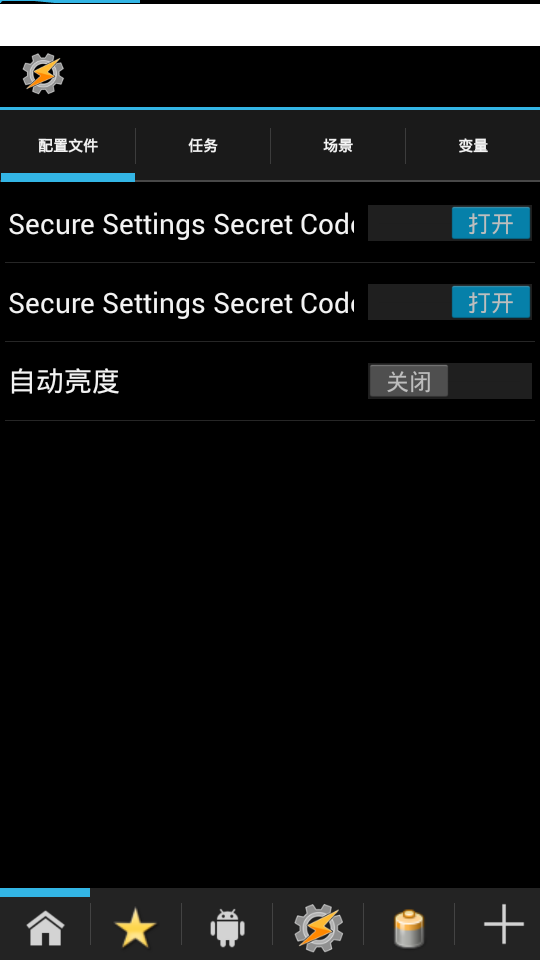
下面介绍两个重要关键词,配置文件和任务~
先介绍任务吧
任务就是Tasker可以进行的操作,比如:
有如下大分类:
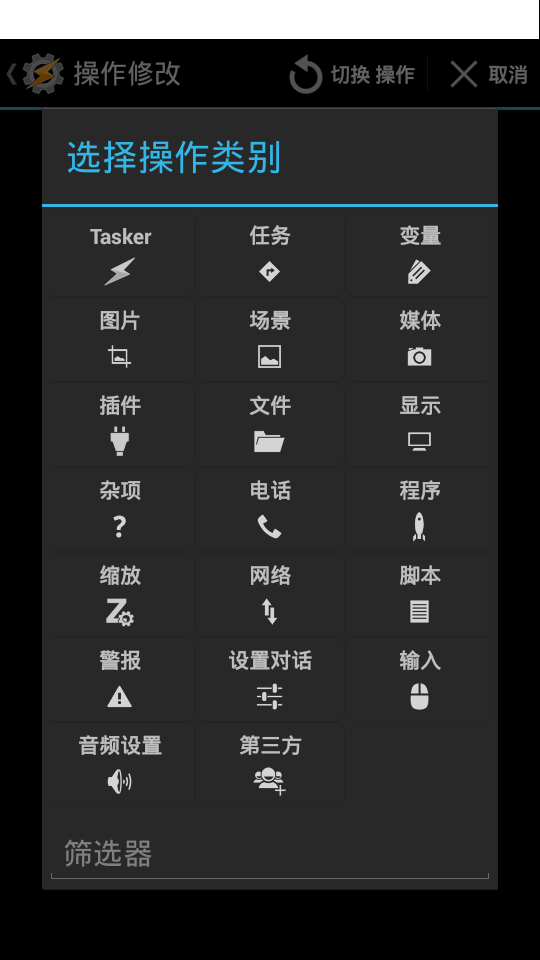
而下面的电话分类:
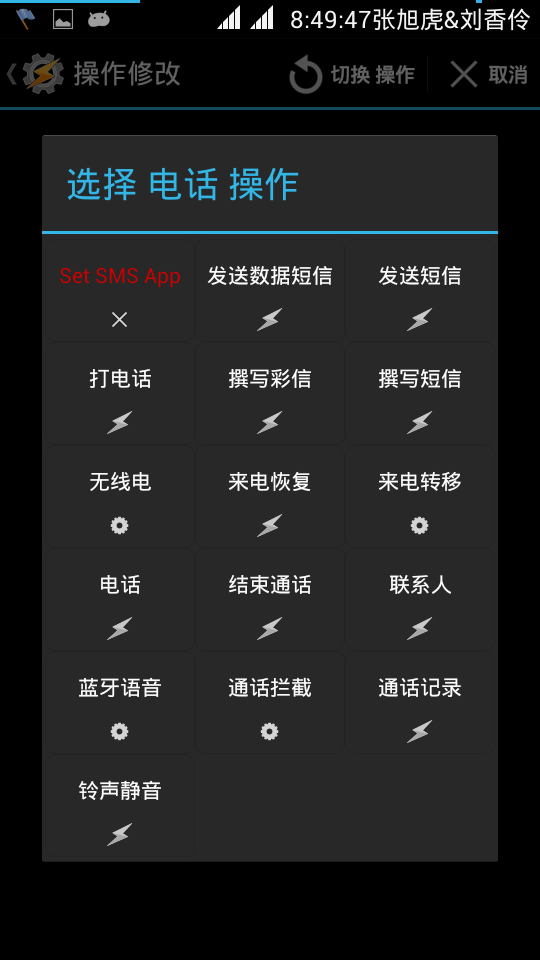
警报分类:
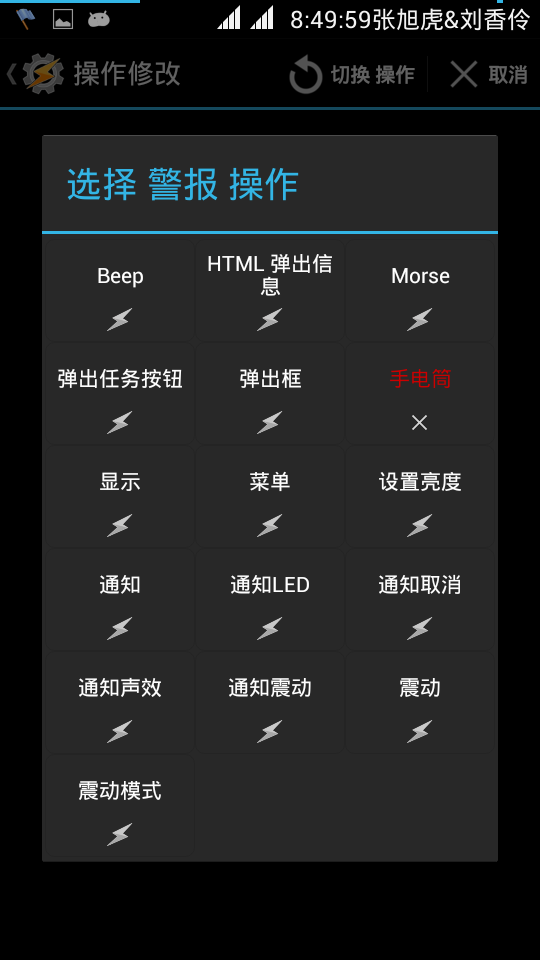
下面介绍配置文件
配置文件就是Tasker的主体了,当满足一个条件,执行任务A,这边是一个配置文件
配置文件
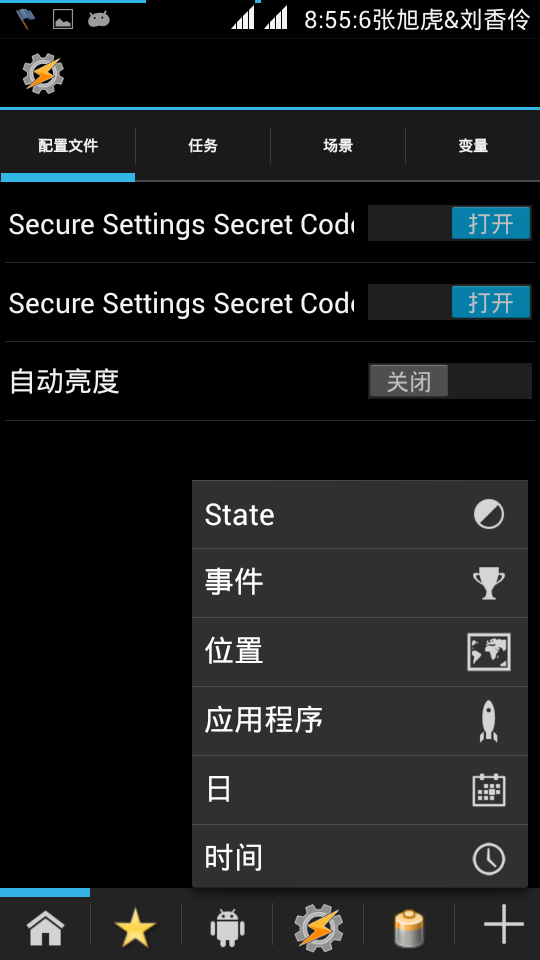
解释下,上面的条件分类有六大类~其中state为“状态”
下面开始实战啦
下面就介绍一个配置文件“开启Wifi时候自动连接网络”
这样一旦wifi断掉,我们的房子也不至于归移动啦!
1.点击配置文件下面的“+”,选择state,然后点wifi已连接,进如下图
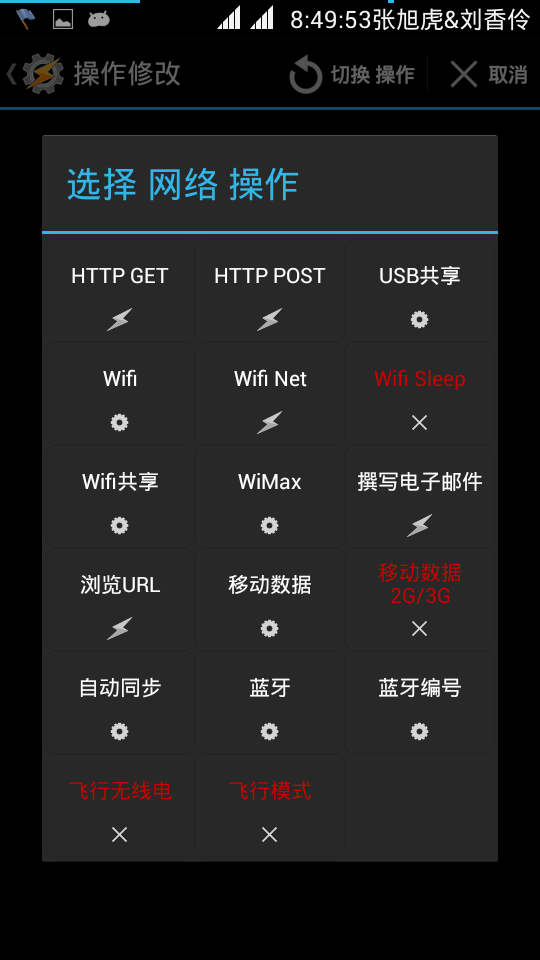
然后我们便进入了这个界面:
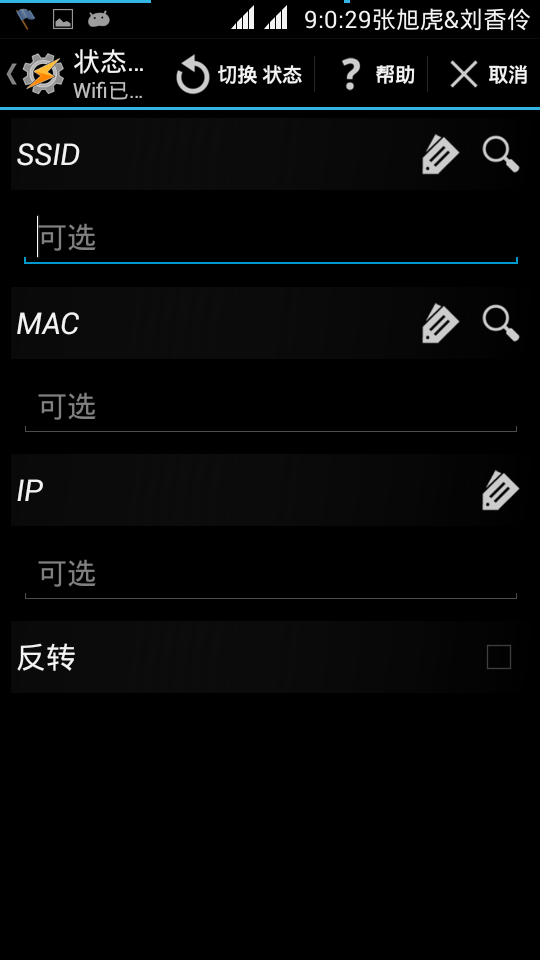
其中,SSID是wifi的名字
如果你希望在家里连接wifi之后关闭移动数据,那么就输入你家里wifi的名字,如果希望连接任何wifi都关闭,那么这个空就可以不填写
MAC和IP仅供高级用户
反转意思是和上面的矛盾,比如你在ssid填写了你家里wifi的名字,并且勾选了反转,那么只会在不连接你家wifi的时候生效~
这个就是反转的功能,俗话说,正难则反嘛~
设置好了以后,我们点击返回键下面开始让我们选择任务啦
点击新建任务(因为我们现在刚开始使用Tasker,还没有任务可以选择,当然新建了任务以后,可在新建配置文件的时候选择已经建立好的任务)
点击新建任务之后最好命名,方便以后查看,比如我命名师”关闭移动数据“,这样也方便其他调用啊!
然后进入任务编辑界面啦!
点击”+“
出现了选择操作类别,点击”网络“
,在选择移动数据
再出现的界面中,有一个下拉菜单栏
有”关“”开“”切换“:
关就是关闭移动数据,开就是开启移动数据,切换就是如果现在是开着的,就关了它~反之亦然,我们当然选择关啦
然后按一下返回键~~
在按一下返回键
看见了吗,已经成功啦!
再按一下返回键切换tasker到后台
快去打开移动数据 然后连接wifi看看会不会关闭移动数据呢?
恭喜你,已经成功走入Tasker啦!!
下面介绍一下我的Tasker配置文件
1.耳机插入自动调节音量~
2.开启某些应用程序,如果wifi没有链接,自动打开移动数据
3.开启地图的时候自动打开GPS,和移动数据,和wifi,
4.每天0:00到6:00自动打开飞行模式
5.打开有道词典的时候自动切换到swiftkey输入法,
6.我女朋友手机给我发特定短信我手机做出特定反应~
7.每20min自动获取一次位置保证位置记录的连续性
8.自己的语音助手~~~~
9.每天17:00到8:00自动开启”降低亮度“这个APP
希望朋友们有好的创意也可以分享噢!另外朋友们那个配置文件不会配置,可以问我哦!我很热心的哦!
下面是Tasker进阶应用1
1,满足双条件才能触发
比如上面那个wifi连接自动关闭移动数据,我想在家的时候才触发,或者说晚上的时候才触发,怎么办呢?
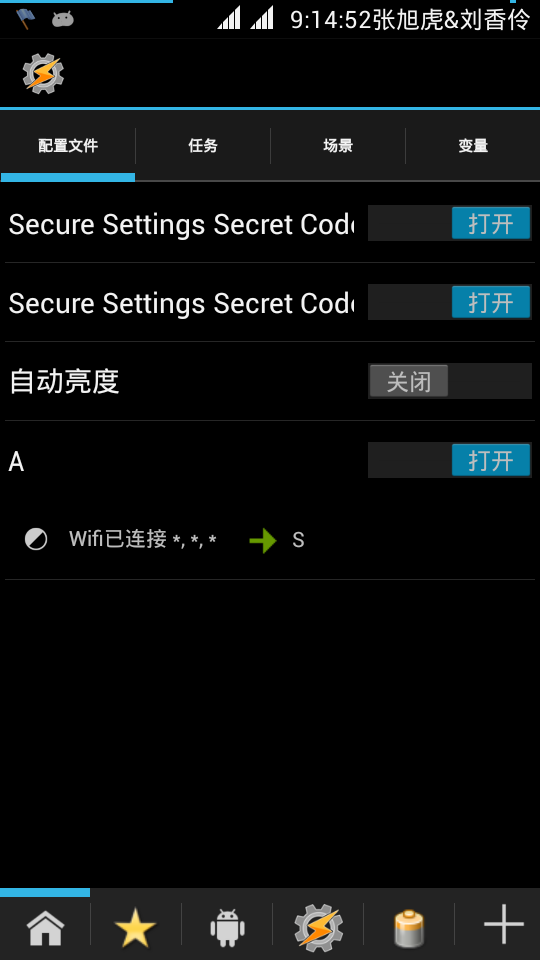
在”wifi已连接,,“那里长按,选择 添加,就又可以添加条件啦!
比如我们选择事件,就可以满足”wifi已连接,还是晚上“的啦!
下面介绍”退出任务“
当满足条件触发了A,那么不满足条件,怎么回退回去呢?
我们需要退出任务
在S那里长按,因为我刚才偷懒,本身应该是关闭移动数据的,结果让我给打成了S。。。
点击添加退出任务~就行啦
Tasker进阶应用2–插件
Tasker方便还在于其强大的插件系统,为功能无限提供了可能性~
比如绿色守护,pushbullet,重力锁屏,这些应用
还有一个Tasker神级插件,secure settings可以为tasker拓展不少功能~
另外还推荐一个AutoVoice,可以自定义自己的语音助手哦!
还有一个App Factory,可以把任务导出为Apk文件哦!
以上介绍的请去Play或者Coolapk下载!
Tasker进阶应用3-场景
用场景,简直是自己定义软件了有木有!
就像最简单的VB一样,可以添加一些按钮啦,菜单啦,选择框啦之类,然后可以设置 点击他们,长按他们的功能,当然就是又选择tasker的任务啦!
然后还可以用app factory导出为apk,你的私人应用不就是诞生了么!
Tasker 进阶应用4-备份
我辛辛苦苦弄的配置文件,万一手机坏了怎么办?当然要备份
如果root了,直接用钛备份就很简单啦
如果没有root,在tasker界面中按菜单键,选择数据,然后点击备份,就行啦
Tasker我就介绍到这里,希望可以给大家带来方便,另外,我有哪里介绍不清楚或者错误,欢迎斧正!